
Mündəricat:
- Müəllif John Day [email protected].
- Public 2024-01-30 07:45.
- Son dəyişdirildi 2025-01-23 12:54.


Bu dərslikdə Arduino, DHT11 sensoru, OLED Ekran və Visuino istifadə edərək temperatur və rütubəti göstərmək üçün sadə bir hava stansiyası yaratmağı öyrənəcəyik.
Bir nümayiş videosuna baxın.
Addım 1: Nə lazımdır


- Arduino UNO (və ya digər Arduino)
- OLED Ekran
- DHT11 temperatur/rütubət sensoru
- Jumper telləri
- Visuino proqramı: Visuino'yu yükləyin
Addım 2: Dövrə
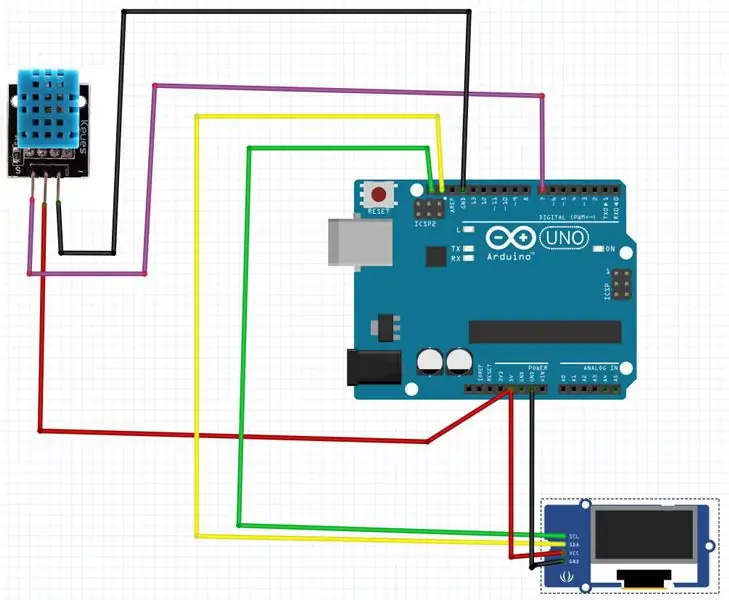
- DHT11 sensor pinini (VCC və ya +) Arduino pininə (5V) qoşun
- DHT11 sensor pinini (GND və ya -) Arduino pininə (GND) qoşun
- DHT11 sensor pinini (S) Arduino rəqəmsal pininə (7) qoşun
- OLED Display pinini (VCC) Arduino pininə (5V) qoşun
- OLED Ekran pinini (GND) Arduino pininə (GND) bağlayın
- OLED Display pinini (SCL) Arduino pininə (SCL) qoşun
- OLED Display pinini (SDA) Arduino pininə (SDA) qoşun
Addım 3: Visuinonu işə salın və Arduino UNO Board Tipini seçin
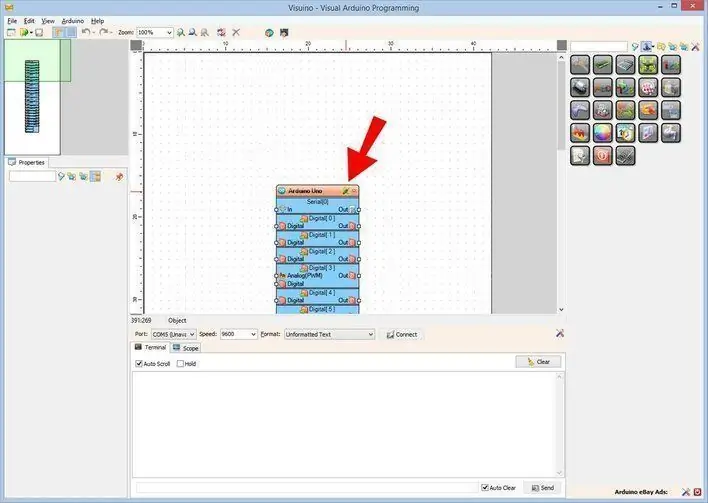
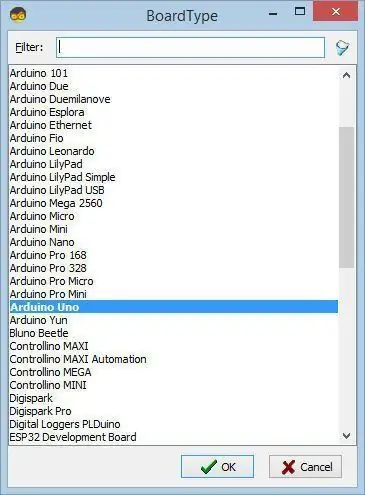
Arduino proqramlaşdırmağa başlamaq üçün Arduino IDE -ni buradan yükləməlisiniz:
Arduino IDE 1.6.6 -da bəzi kritik səhvlərin olduğunu unutmayın. 1.6.7 və ya daha yüksək qurduğunuzdan əmin olun, əks halda bu Təlimat işləməyəcək! Arduino UNO proqramlaşdırmaq üçün Arduino IDE qurmaq üçün bu Təlimatdakı addımları yerinə yetirməmisinizsə! Visuino: https://www.visuino.eu da quraşdırılmalıdır. Visuino'yu ilk şəkildə göstərildiyi kimi başladın Visuino'da Arduino komponentində (Şəkil 1) "Alətlər" düyməsini basın Dialoq görünəndə Şəkil 2 -də göstərildiyi kimi "Arduino UNO" seçin.
Addım 4: Visuino'da Komponentlər əlavə edin
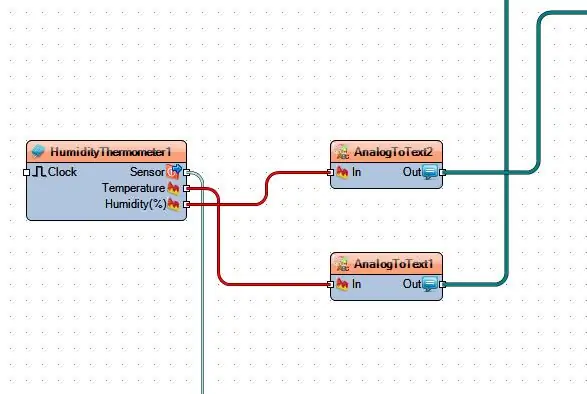
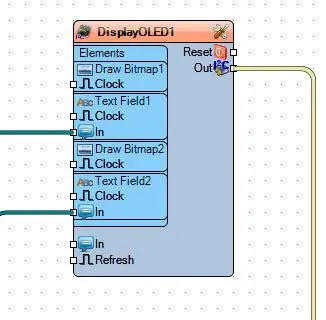
- "SSD1306/SH1106 OLED Ekran (I2C)" komponentini əlavə edin
- 2X "Mətnə Analog" komponenti əlavə edin
- "Rütubət və Termometr DHT11/21/22/AM2301" komponentini əlavə edin
Addım 5: Visuino Set Komponentlərində
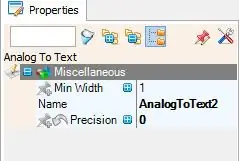
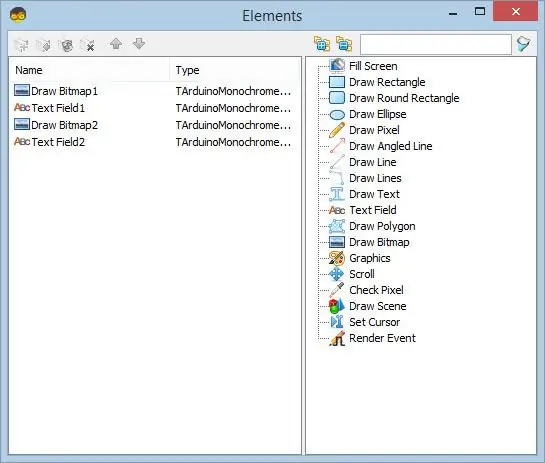
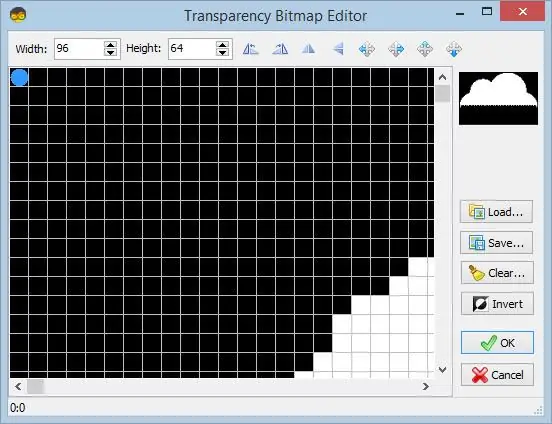
- "AnalogToText1" komponentini seçin və xüsusiyyətlər pəncərəsində "Precision" ı 0 olaraq təyin edin (Şəkil1)
- "AnalogToText2" komponentini seçin və xüsusiyyətlər pəncərəsində "Precision" ı 0 olaraq təyin edin (Şəkil1)
- "DisplayOLED1" komponentini seçin və üzərinə iki dəfə vurun. (Şəkil 2)
- Element pəncərəsində 2X "Bitmap Çək" düyməsini sola çəkin (Şəkil2)
- Element pəncərəsində 2X "Mətn Sahəsini" sola sürükləyin (Şəkil2)
- Elements pəncərəsində solda "Bitmap1 Çək" seçin və xüsusiyyətlər pəncərəsində "Y" ni 30 olaraq təyin edin və "Bitmap" seçin və 3 nöqtəni vurun.
- "Şəffaflıq Bitmap Redaktoru" nda "Yüklə" düyməsini vurun və "Bulud" bitmapini fayldan yükləyin. Qeyd: "Bulud" Bitmapini yükləmək üçün buradan əldə edə bilərsiniz və ya daha çox məlumat üçün buraya baxa bilərsiniz,
- "Şəffaflıq Bitmap Redaktorunu" bağlayın
- Elements pəncərəsində solda "Bitmap2 Çək" seçin və xüsusiyyətlər pəncərəsində "X" -i 75 -ə qoyun və "Bitmap" seçin və 3 nöqtəni vurun.
- "Şəffaflıq Bitmap Redaktoru" nda "Yüklə" düyməsini sıxın və "Drop" bitmapini fayldan yükləyin. Qeyd: "Bırak" Bitmapini buradan yükləyə bilərsiniz və ya daha çoxuna buradan baxa bilərsiniz,
- "Şəffaflıq Bitmap Redaktorunu" bağlayın
- Elements pəncərəsində "TextField1" seçin və xüsusiyyətlər pəncərəsində "ölçüsü" 4, "X" ni 5, "Y" ni 5 olaraq təyin edin.
- Elements pəncərəsində "TextField2" seçin və xüsusiyyətlər pəncərəsində "ölçüsü" 2 -ə, "X" -i 105 -ə, "Y" -ni 5 -ə təyin edin.
Addım 6: Visuino Connect Komponentlərində
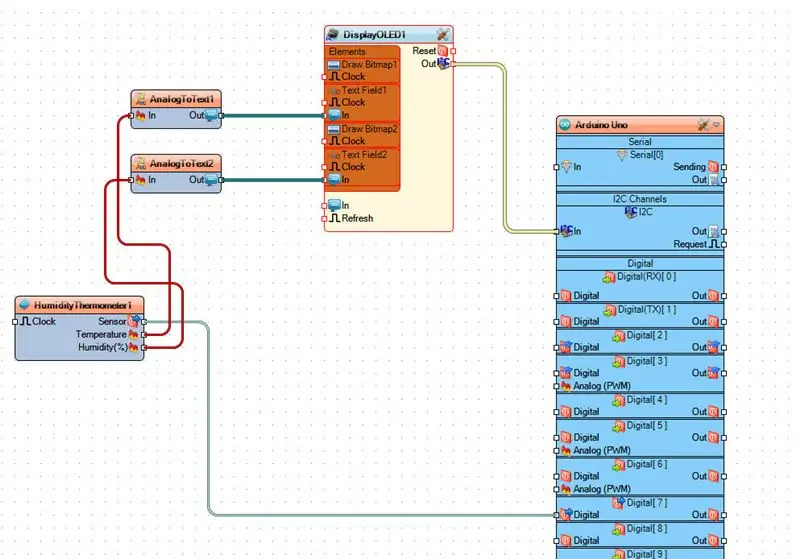
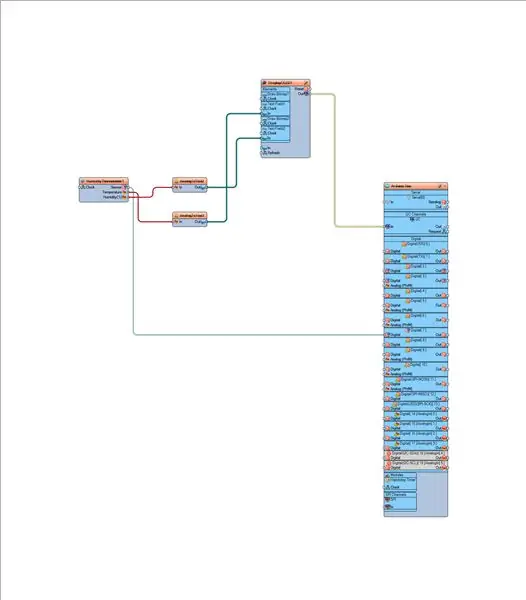
- "DisplayOLED1" komponent pinini [Çıxış] Arduino I2C pininə [Daxil] bağlayın
- "HumidityThermometer1" komponent pinini [Sensor] Arduino rəqəmsal pininə [7] qoşun
- "HumidityThermometer1" komponent pinini [Temperaturu] AnalogToText1 pininə [Daxil edin] bağlayın
- "HumidityThermometer1" komponent pinini [Nəmliyi] AnalogToText2 pininə [Daxil edin] bağlayın
- "AnalogToText1" pinini [Çıxış] "DisplayOLED1"> TextField1 komponent pininə [Daxil] bağlayın
- "AnalogToText2" pinini [Çıxış] "DisplayOLED1"> TextField2 komponent pininə [Daxil] bağlayın
Addım 7: Arduino Kodunu yaradın, tərtib edin və yükləyin
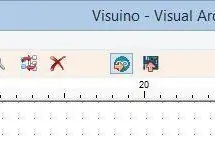
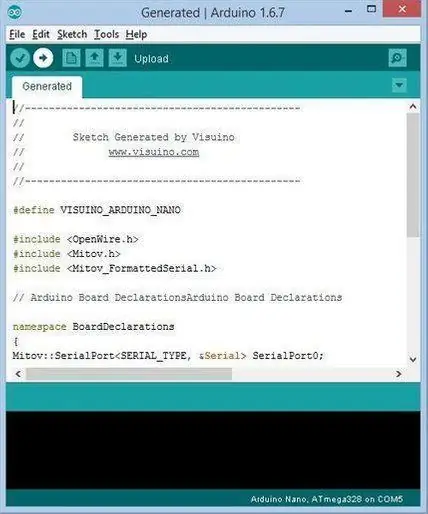
Visuinoda F9 düyməsini basın və ya Arduino kodunu yaratmaq üçün Şəkil 1 -də göstərilən düyməni basın və Arduino IDE -ni açın.
Arduino IDE -də kodu tərtib etmək və yükləmək üçün Yüklə düyməsini vurun (Şəkil 2)
Addım 8: Oyna
Arduino UNO modulunu işə salırsınızsa, otaq temperaturu və rütubət səviyyəsi OLED ekranda göstərilməlidir.
Təbrik edirik! Layihənizi Visuino ilə tamamladınız. Bu Təlimat üçün yaratdığım Visuino layihəsi də əlavə olunur, buradan yükləyə və Visuinoda aça bilərsiniz:
Tövsiyə:
Sadə Hava İstasyonu V2.0: 5 Addım (Şəkillərlə)

Sadə Hava İstasyonu V2.0: Əvvəllər fərqli fəaliyyət göstərən bir neçə hava stansiyası növünü paylaşmışdım. Əgər bu məqalələri oxumamısınızsa, buradan yoxlamağı məsləhət görürəm: ESP8266 istifadə edən sadə hava stansiyası. Arduino İstifadə Otaq Hava İstasyonu &
NaTaLia Hava İstasyonu: Arduino Günəş Enerjili Hava İstasyonu Düzgün Edildi: 8 Addım (Şəkillərlə)

NaTaLia Hava İstasyonu: Arduino Günəş Enerjili Hava İstasyonu Düzgün Edildi: 2 fərqli yerdə 1 illik uğurlu əməliyyatdan sonra günəş enerjisi ilə işləyən hava stansiyası layihə planlarımı paylaşıram və uzun müddət ərzində həqiqətən də sağ qala biləcək bir sistemə necə çevrildiyini izah edirəm. günəş enerjisindən dövrlər. Təqib etsəniz
Sadə Hava İstasyonu Nasıl Yapılır: 8 addım

Sadə Hava İstasyonu Necə Hazırlanır: Salam Uşaqlar, Bu Videoda DHT11 sensorundan istifadə edərək temperatur və rütubəti hiss etmək üçün sadə bir hava stansiyası qurmağı göstərəcəyəm
Son 1-2 Gün ərzində Trend görmək üçün Arduino, BME280 və Ekranlı Hava İstasyonu: 3 Addım (Şəkillərlə)

Son 1-2 gündə Trend görmək üçün Arduino, BME280 və Ekranlı Hava İstasyonu: Salam! Burada təlimatlı hava stansiyaları artıq təqdim edilmişdir. Mövcud hava təzyiqini, temperaturu və rütubəti göstərirlər. İndiyə qədər çatışmayan şey son 1-2 gün ərzində kursun təqdimatı idi. Bu proses bir
Sadə bir IOT Hava İstasyonu qurun: 4 addım

Sadə bir IOT Hava İstasyonu qurun: Bu dərslikdə, Zio -nun Zuino XS PsyFi32 -dən və Qwiic ailəsi Zio Qwiic Air -ə ən son birləşməyimizdən istifadə edərək möhtəşəm (tablosuna və söhbət xüsusiyyətinə malikdir!) Eyni zamanda sadə IoT hava stansiyası quracağıq. Təzyiq sensoru! Lövhənin xüsusiyyəti
